Cómo restablecer Roblox sin perder la configuración
De vez en cuando, puede encontrar un error en Roblox que requiere que reinicie la aplicación. Quizás se pregunte, ¿perderé mi configuración? En este artículo, veremos cómo restablecer Roblox(reset Roblox) sin restablecer la configuración.

Cómo restablecer Roblox
Puede haber varios casos en los que desee restablecer Roblox , por ejemplo, si la aplicación está dañada o la configuración está dañada, etc. Para restablecer Roblox sin restablecer su configuración, debe hacer lo siguiente.
- Borrar entradas del registro de Roblox
- Restablecer datos de la aplicación Roblox
- Borrar caché de Roblox
Hablemos de ellos en detalle.
1] Borrar entradas de registro de Roblox
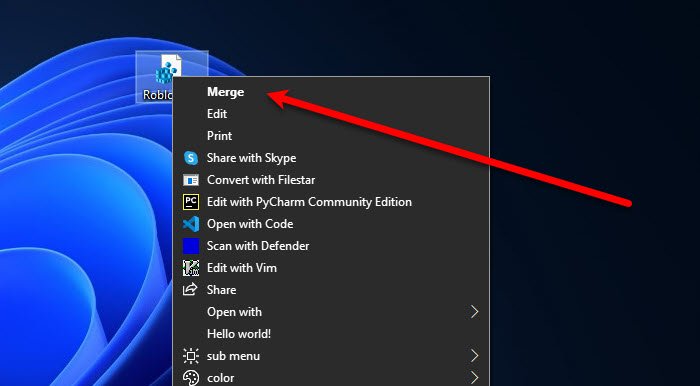
Lo primero que debe hacer para restablecer Roblox es borrar sus entradas de registro . (Registry)Hay dos formas de hacer lo mismo, Automática(Automatic) y Manual , discutiremos ambas.
Para borrar las entradas del registro de Roblox automáticamente, (To clear Roblox Registry entries automatically, ) puede seguir los pasos dados.
- Abra el Bloc (Notepad ) de notas desde el menú Inicio.
- Pegue las siguientes líneas en él y guárdelas con una extensión " .reg " en su escritorio.
Windows Registry Editor Version 5.00 [-HKEY_CURRENT_USER\SOFTWARE\ROBLOX Corporation]
- Ahora, haga clic con el botón derecho en el archivo guardado ".reg" y seleccione Fusionar.(Merge.)
Es posible que reciba un mensaje de advertencia, haga clic en Aceptar (Ok ) y estará listo para comenzar.
Para borrar el registro de Roblox automáticamente, (To clear Roblox Registry automatically, ) debe abrir el Editor del registro(Registry Editor) desde el menú Inicio(Start Menu) e ir a la siguiente ubicación.
Computer\HKEY_CURRENT_USER\SOFTWARE\Roblox Corporation
Haga clic con el botón derecho en la clave y seleccione Eliminar.(Delete.)
Nota(Note) : No elimine la clave "Roblox".
2] Restablecer datos de la aplicación Roblox
Esto no restablecerá la configuración, sino los datos de la aplicación para corregir el error al que te enfrentas. Puede seguir los pasos dados para hacer lo mismo.
- Abrir Ejecutar por Win + R.
- Escriba %LocalAppdata%\Roblox y haga clic en Aceptar.(Ok.)
- Allí debe eliminar las carpetas Descarga, Configuración de cliente(Download, ClientSettings, ) y Almacenamiento local(LocalStorage ) .
3] Borrar caché de Roblox
Por último, pero no menos importante, también tenemos que borrar Roblox Cache , para eso puedes seguir los pasos dados.
- Abrir Ejecutar(Run ) por Win + R.
- Escriba %Temp%\Roblox y haga clic en Aceptar.
- Seleccione(Select) todos los archivos con Ctrl + A y elimínelos.
Ahora, usted es bueno para ir.
Abra la aplicación Roblox y, con suerte, podrá disfrutar del juego al máximo.
¿Cómo restablecer la contraseña de Roblox?
Si olvidó su contraseña de Roblox(Roblox Password) , debe restablecerla y seleccionar una nueva contraseña.
Para ello, debe hacer clic en Forget your username/password en la página de inicio de sesión. Seleccione Correo electrónico(Email) o Número de teléfono(Phone) y espere el enlace de reinicio. Haga clic(Click) en el enlace de reinicio, agregue una nueva contraseña (preferiblemente algo que pueda recordar).
¿Cómo reinstalar Roblox?
Para reinstalar Roblox, puede ir a Settings > Apps > Roblox > Uninstall. Después de eliminar la aplicación, puede volver a descargarla desde microsoft.com .
Si regularmente enfrenta errores con Roblox , pruebe algunas de sus alternativas(its alternatives) .
Lea a continuación: (Read Next: )repare el código de error de Roblox 524 y 264 en una PC con Windows.(Fix Roblox error code 524 and 264 on Windows PC.)
Related posts
Fix Roblox Error Codes 260 y 273 en Windows PC
Cómo corregir Configuring ROBLOX Loop Error
Cómo corregir Roblox Error Code: 267 en Windows PC
Cómo corregir Roblox Error Code 523 en la PC con Windows
Fix Roblox error code 277 y 901 en el PC o Xbox Uno
Fix Roblox Error Code 103 y Initialization Error 4 en Xbox or PC
Fix Roblox Error 279 y 529 en Windows PC
Cómo eliminar una cuenta de Roblox
Los 10 juegos más populares de Roblox para jugar en 2022
Cómo cambiar Your Username or Display Name en Roblox
Games Best Libre como Roblox para Windows 11/10 PC
Una lista de Roblox Admin Commands (2021)
¿Qué es Roblox Premium y vale la pena?
Roblox vs. MINECRAFT: ¿Qué es Similar y qué es Different?
Fix Roblox error code 524 y 264 en Windows 11/10
Fix Se produjo un error al iniciar Roblox
Los 33 mejores juegos de miedo de Roblox para jugar con amigos
Cómo reparar el error 279 de Roblox
Cómo reparar los códigos Roblox error 106, 116, 110 en Xbox One
Los 26 mejores juegos de Tycoon en Roblox
